Ths.KTS NGUYỄN PHƯỚC DỰ
|
à Vẽ ký hiệu cao độ, độ dốc: Vẽ ký hiệu cao độ bằng lệnh trong menu 2D – Annotate. Vào menu Annotate\Dimension\Spot Elevation
|
|
1. Leader. 2. Shoulder= YES. 3. Shoulder= NO.
|
|
Top Elevation: Đọc cao độ mặt trên của đối tượng chọn. Bottom Elevation: Đọc cao độ mặt dưới của đối tượng chọn. Top & Bottom Elevations: Đọc cả 2 cao độ trên và dưới. |
|
Thông thường hay sử dụng Actual Elevation, trong trường hợp muốn thể hiện cao độ kiến trúc và kết cấu thì dùng Top & Bottom. TOF: Top Offset Finish - Cote hoàn thiện. TOS: Top Offset Slab - Cote kết cấu. Ký hiệu cao độ có hình dạng tùy thuộc vào qui ước của mỗi đơn vị thiết kế. Nếu không có lý do gì đặc biệt thì nên sử dụng ký hiệu chuẩn của RA - ký hiệu ai đọc cũng hiểu.
Ký hiệu cao độ trên mặt bằng Ký hiệu cao độ trên mặt cắt
|
|
1. Danh sách các kiểu ký hiệu. 2. Thuộc tính đã có trên thanh tùy chọn. Có thể chỉnh sửa sau khi vẽ nhưng nên thống nhất trong toàn bộ bản vẽ. Dấu Leader hữu ích cho việc ghi cao độ tại các vị trí của mặt nghiêng như WC, vỉa hè,… 3. Tiếp đầu ngữ. Ký tự đứng trước. Ví dụ dấu (±) 4. Tiếp vĩ ngữ: Ký tự đứng sau, ví dụ (mm). Thực tế thì chỉ dùng trong vài trường hợp đặc biệt. |
|
Thuộc tính Type Properties:
2. Hình dạng mũi tên khi dùng Leader. 3. Độ rộng nét đường Leader. 4. Độ rộng nét mũi tên rỗng. 5. Màu của đường leader. 6. Family hình dạng của ký hiệu cao độ.
Nếu bạn muốn sửa hình dạng ký hiệu thì Load hình dạng vào dự án và thiết lập tại đây. 7. Thuộc tính định dạng chữ trên ký hiệu cao độ. 8. Nền của chữ trong suốt hay che khuất đối tượng. 9. Định dạng số cho cao độ. Đây là nơi định dạng các số thập phân. 10. Dành cho những bản vẽ có 2 loại đơn vị. 11. Khoảng cách đến chữ cao độ. 12. Hướng chữ cao độ. 13. Vị trí chữ cao độ. 14. Ký tự đặc biệt trước chữ cao độ. 15. Vị trí gốc tham chiếu cao độ. 16. Vị trí của ký tự mục 14. 17. Ký tự đặc biệt trước chữ cao độ mặt trên cấu kiện (TOF) 18. Ký tự đặc biệt trước chữ cao độ mặt dưới cấu kiện (TOS) 19. Vị trí của ký tự mục 17. 20. Vị trí của ký tự mục 18.
|
|
à Vẽ ký hiệu độ dốc bằng lệnh trong Menu 2D – Annotate. Vào menu Annotate\Dimension\Spot Slope |
|
|
|
Các thuộc tính của ký hiệu độ dốc tham khảo trong ký hiệu cao độ phần trên. à Vẽ ký hiệu tọa độ bằng lệnh trong Menu 2D – Annotate. Vào menu Annotate\Dimension\Spot Coordinate
Tọa độ xác định dựa vào gốc là điểm chuẩn dự án (Project Base Point) hay điểm mốc chuyền từ mốc quốc gia (Survey Point). Hướng của hệ được xác định theo hướng Bắc (N) và hướng Đông (E).
|
Sách học BIM & Revit, Tác giả : ThS.KTS.Nguyễn Phước Dự
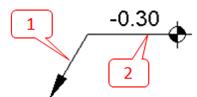




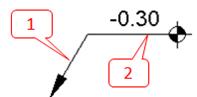
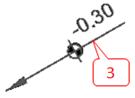
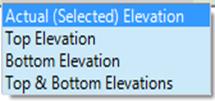 Actual Elevation: Đọc cao độ tại vị trí chọn.
Actual Elevation: Đọc cao độ tại vị trí chọn.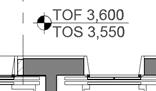
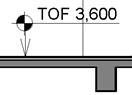
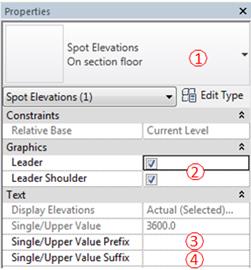 Thuộc tính trong Properties:
Thuộc tính trong Properties: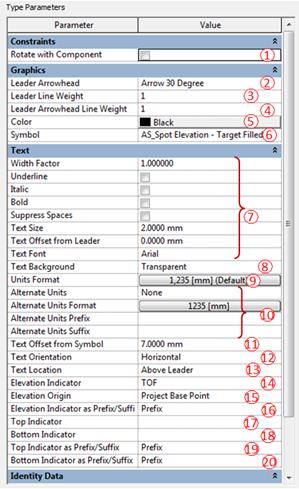 1.
1.
 Cũng giống như ký hiệu cao độ, ký hiệu độ dốc cần phải có mặt nghiêng thì mới ghi được. Hoặc có thể ghi trên đường thẳng nghiêng trong mặt cắt.
Cũng giống như ký hiệu cao độ, ký hiệu độ dốc cần phải có mặt nghiêng thì mới ghi được. Hoặc có thể ghi trên đường thẳng nghiêng trong mặt cắt.
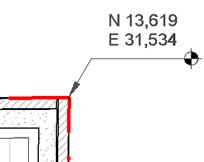 Ký hiệu tọa độ thường được dùng xác định các điểm ranh đất trong bản vẽ định vị công trình.
Ký hiệu tọa độ thường được dùng xác định các điểm ranh đất trong bản vẽ định vị công trình.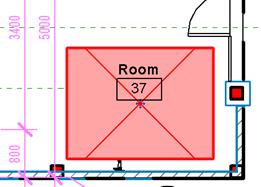
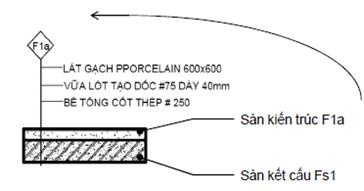






.png)
.png)




